Начертайте снимки на кривите
· Елементи криви - единици и траектория;
· Промяна Форма (редактиране) крива;
· Характеристики на различни видове възли;
· Операции на криви;
· Указания за създаване на изображения на кривите.
Целта на този урок - да се научи да се създаде илюстрации на кривите.
За да се постигне тази цел, можете да използвате Freehand (крива) инструмент, а именно:
· Поставяне на курсора на началната точка на линията;
· Натиснете бутона на мишката и без да го освобождава, при придвижване в работната област;
· Отпуснете бутона на мишката в края на изготвяне на кривата.
Ако се опитате да се създаде един образ по този начин, а след това, като правило, след като се достигне целта. Следователно е необходимо да се подобри формата на тази крива за получаване на желания резултат. CorelDRAW. Той предлага много възможности за промяна на формата (Редактиране) криви.
Основните елементи на криви са възли и траекторията
Възли стават видими, ако изберете инструмент Форма фигура) и бутон на мишката на кривата (фиг. 1). Тя е в кривата на възел сменя посоката си.
Възли невидимия кривата
Възли видим кривата
Фиг. 1. Кривата изготвен "на ръка" инструмент Freehand (Curve)
Създаване на крива, потребителят въведе мишката върху електронен платно (екран), а CorelDRAW. следи промените във формата на кривата и поставя възли.
Траектория - линия, която свързва двете съседни обекти. По всяко време можете да промените местоположението на обекта и формата на траекторията.
СПРАВКА 1. Промяна на формата на частта от кривата.
· Поставете курсора на възел или извит път.
· Натиснете бутона на мишката и без да го освобождава, се премести в р ypco на работното поле.
Ние не трябва да се опита да даде веднага перфектната форма на кривата. Тя може да бъде невъзможно или отнеме много повече време, отколкото за редактиране (фиг. 2).
Скица крива като счупена крива Резултати променя скица
Фиг. 2. Curve преди и след редактиране
В процеса на изготвяне на CorelDRAW. определя вида на всеки възел. Възел получава тип "гладка" ако траекториите преминават плавно един в друг. В остър завой възел получава линия тип "остър" (фиг. 3).
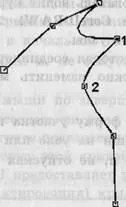
1 - остра възел 2 - възел загладени
Фиг. 3. крива, съдържаща различни видове възли
При редактиране на CorelDRAW крива. Тя работи с три вида възли:
Траекториите на двете страни симетрична отразяват промяна сглобяване. На фокус загладени възела - промяна във формата на траекторията се отразява на формата на другия, но те не променят огледалото. В остра единица промяна във формата на един път не се отразява на формата на другия.
За да се получи желаната форма на кривата, потребителят може да променя вида на възел.
В допълнение, CorelDRAW. Това дава възможност да се:
· Конвертиране линии в криви и обратно;
· Комбинирайте двете в един отворен път.
Всички тези операции се извършват с помощта на форма свойства инструмент панел (фигура).
Преди да започнете да редактирате кривата, изберете инструмента Shape (фигура) и бутон на мишката на кривата.
За да промените част на кривата, е необходимо да се отпуснат възлите на този сайт. Важно е да се помни, че Pick инструмент (Pointer) ви позволява да изберете един или повече обекти, както и да се подчертаят извивката на възела използват инструмента Shape (фигура).
Задача 2. Изберете възел.
· Щракнете с левия бутон на мишката върху възел. Избраното възела ще бъдат боядисани в черно.
СПРАВКА 3. Изберете група от възли.
· Изберете първия възел.
· Кликнете върху мишката, докато държите натиснат клавиша
· Опънете пунктирана кутия наоколо, една група от възли.
4. Отмяна на избора СПРАВКА възли.
· Щракнете с мишката където и да е на екрана.
5. ЗАДАЧА размаркиране единица, избрана от групата на възли.
· Кликни и кликнете върху възела, докато държите натиснат
Ако моделът се създава миниатюри разтворени ръце Freehand инструмент (Trace) "за големи стойности на гладкостта, контурите, получени доста прости. В малка стойност на гладкост генерирани криви отразява по същество всички движение на мишката, който позволява да се изгради комплекс линия форма. Въпреки това, в този случай се появява голям брой възли крива (фиг. 6). Такава крива е доста трудно да се редактира, тъй като е трудно да се промени формата на кривата между близко разположени възли. Желателно е скица, съдържаща минимален брой възли. Това може да се постигне, ако се създаде картинка картина в зигзаг и след това се превръща многоъгълна крива (фиг. 2).
СПРАВКА 6. Конвертиране полилиния в крива.
· Изберете инструмента за Форма (фигура).
· Кликни на прекъснатата линия.
На полигон появяват възли. В прекъснатата линия не е възможно да се промени формата на траекторията! (Вижте това: поставете курсора на пътя, натиснете бутона на мишката и да се премести курсора около работното поле).
· Маркирайте тази част от прекъснатата линия, която трябва да се преобразува в крива.
· Щракнете върху панела Properties.
На кривата, лесно можете да се промени формата на траекторията.
Фиг. 5. Криви на Freehand инструмент (Curve)
за различни стойности на гладкостта
ZADANIE7. Промяна на вида на възел.
Бутона, съответстващ на избрания вид на възел в панела Properties - няма разлика.
· Кликни на един от най-контрастни бутони на лентата за собственост.
Забележка. Забележете как типа на възела се отразява промяната в съседните пътеки. Експериментирайте с всички видове възли.
Задача 8. Add възел.
· Кликнете върху местоположението на кривата, която трябва да се добави към възела.
· Щракнете върху панела Properties.
JOB 9. Извадете възела.
· Щракнете върху панела Properties.
СПРАВКА 10. Resize част на кривата.
· Изберете възли крива част.
· Щракнете върху панела Properties.
Сега крива част, заобиколен от маркирането рамката.
· Намаляване или увеличаване на размера на избрани пътеки.
СПРАВКА 11. Run крива въртене част.
· Изберете възли крива част.
· Щракнете върху панела Properties.
Сега крива част, заобиколен от двойни стрели.
· Поставете курсора на мишката върху един от стрелката извита.
· Натиснете бутона на мишката, за да завъртите избрани път, когато се натисне бутона в правилната посока.
· Отпуснете бутона на мишката, когато кривата достигне желаната позиция.
· Изберете възел, в който се случи почивка крива.
· Щракнете върху панела Properties върху бутона, който представлява разделяне на възлите.
Сега на мястото на избрания възел се оказа два възела, които могат да се разреждат.
ZADANIE13. Комбинирайте двете криви.
· Изберете крива Pick инструмент (показалец).
· Изпълнение Подреждане / Комбинирайте (Sort / Connect).
Сега криви формират единна схема.
· Изберете инструмента за Форма (фигура).
· Избор на всяка крива един възел (а именно криви асоцииране възникнат в тези възли).
· Кликни върху свойствата на бутон панел, който символизира връзката между два възела.
Забележка. При работа с криви трябва да се помни, че всеки възел може да включва максимум две пътеки.
Създаване на следващата илюстрация на кривите: